

Escrito por Adela D. Louie, Última actualización: 22 de julio de 2024
"Algo salió mal. Intente reiniciar su PC y luego inicie Experiencia GeForce. Código de error: 0x0003.
¿Has visto el mensaje anterior en la pantalla de tu computadora que te hizo preocuparte, especialmente si es la primera vez que te encuentras con este problema? Como manejaste esto? ¿O todavía estás buscando soluciones para resolver este problema?
La tarjeta gráfica NVIDIA y GeForce Experience son responsables de ofrecer imágenes de juegos de alta calidad a altos FPS. Es una aplicación que ayuda a que su PC funcione al máximo de su capacidad.
Lamentablemente, hay casos en los que los usuarios se enfrentan a problemas como los mencionados anteriormente. Para solucionar el problema específico indicado, hemos enumerado varias soluciones en este artículo para su fácil referencia. Pero antes de continuar con eso, veamos primero la lista de las posibles razones detrás de este error.
Parte 1. Posibles razones del código de error 0x0003 de GeForce ExperienceParte 2. Soluciones al código de error 0x0003 de GeForce ExperienceParte 3. Información adicional: el mejor grabador de pantallaParte 4. Conclusión
Antes de pasar a la discusión sobre las formas de solucionar el problema GeForce Experimente el código de error 0x0003, es importante saber cuáles podrían ser las posibles razones por las que esto sucede. Hemos enumerado algunos de ellos en esta sección.
Independientemente de la causa del código de error 0x0003 de GeForce Experience, lo importante es que los usuarios conozcan las soluciones a este dilema. Afortunadamente, existen muchas soluciones que se pueden probar y aplicar. Algunos de ellos se explicarán en detalle en esta sección.
Una de las soluciones más básicas para el código de error 0x0003 de GeForce Experience es detener todos los procesos de NVIDIA en ejecución. Esto reiniciará el sistema.
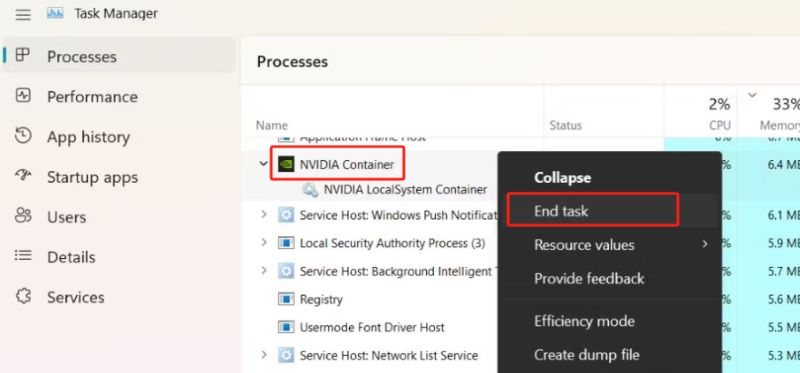
Una de las razones comunes del código de error 0x0003 de GeForce Experience, que también se mencionó anteriormente, se debe a que está dañado o desactualizado. GPU conductores. Puede intentar comprobar si hay actualizaciones disponibles y luego reinstalar los controladores manualmente.
Antes de abrir cualquier servicio de NVIDIA, reinicie su computadora y luego inicie GeForce Experience.
Otra acción que puede realizar para resolver el código de error 0x0003 de GeForce Experience es permitir que el contenedor de telemetría de NVIDIA interactúe con su escritorio. Haga esto siguiendo lo siguiente.

El mal funcionamiento de su adaptador de red también podría ser el culpable del código de error 0x0003 de GeForce Experience. Esto se puede solucionar restableciéndolo a través del "Símbolo del sistema".
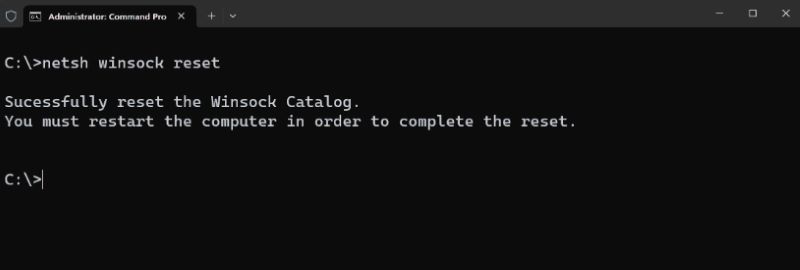
Cuando tienes problemas con GeForce Experience y no estás seguro de qué alternativa utilizar para poder graba tu juego, lo mejor sería que tuvieras un “plan B”. Elegir un excelente grabador de pantalla te permitirá tener la mejor experiencia al capturar tus sesiones de juego. Dado que ha habido muchas herramientas en la web, puede resultarle complicado comprobarlas una por una.
Por lo tanto, le recomendamos el más confiable: el Grabador de pantalla FoneDog. Esta herramienta puede satisfacer sus necesidades de grabación de pantalla, audio e incluso cámara web. Es fácil de instalar, tiene excelentes funciones, una interfaz de usuario sencilla y es totalmente compatible con Windows y Mac OS. ¡Nunca puedes equivocarte al usar este software!
Descargar gratis
Para ventanas
Descargar gratis
Para Mac normales
Descargar gratis
Para M1, M2, M3
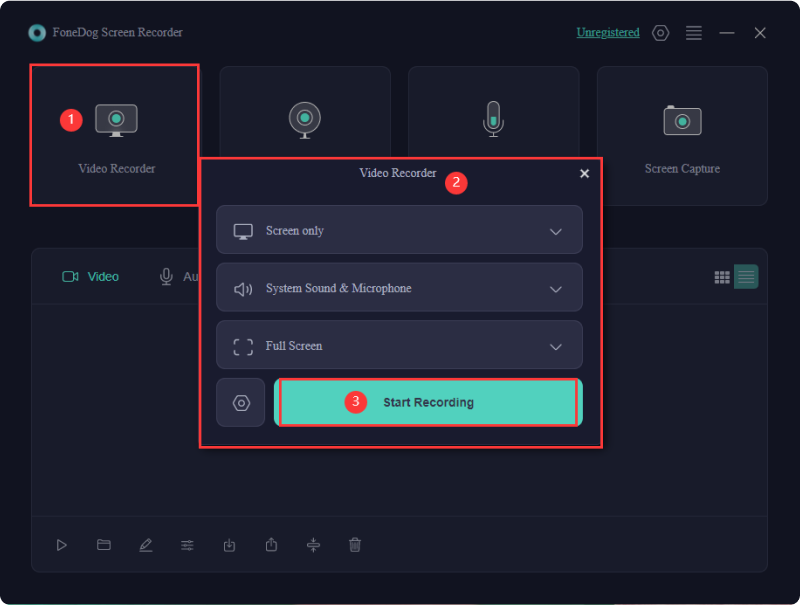
La gente también LeerCómo grabar la pantalla en Windows sin barra de juegos [6 formas]¡7 arreglos! Cómo resolver el problema "La barra de juegos de Xbox no funciona"
Cuando de repente te encuentras con el Código de error de GeForce Experience 0x0003, no tienes que pensar demasiado. Hay muchas acciones que puede aplicar para abordar este problema. Algunos de los más eficaces ya se destacan en este artículo. Pero en caso de que no funcione y necesites una grabadora de pantalla para capturar tus sesiones de juego, siempre puedes contar con herramientas como FoneDog Screen Recorder.
Comentario
Comentario
Grabador de pantalla
Potente software de grabación de pantalla para capturar su pantalla con cámara web y audio.
Historias de personas
/
InteresanteOPACO
/
SIMPLEDificil
Gracias. Aquí tienes tu elección:
Excellent
Comentarios: 4.7 / 5 (Basado en: 89 El número de comentarios)